
如果喜歡玩 iPhone 照片後製、想要賦予照片更多不同濾鏡效果的玩家,不要錯過這款《Luca》App。Luca 是一款簡單、功能上相對單純的影像編輯 App,你在 iPhone 的照片編輯模式下會看到的部分功能,在 Luca 也會看到,包含調整亮度、對比、色調、白平衡…等。
但我覺得 Luca 最強的地方在於它提供了超級大量的濾鏡可以使用,而且不像其他 App 需要額外花錢解鎖每一個濾鏡,對於想要玩照片濾鏡效果人的人說,應該是相當不錯的選擇。
我在文章下面也會提供下載的連結,大家看完介紹有興趣的話可以直接下載來使用。
超多濾鏡可以選擇的 Luca 影像編輯 App
Luca 的使用方式很簡單,甚至我覺得 Luca 整個 App 大概就是兩大功能,一個是針對照片細部的調整,另一個就是濾鏡特效。
開啟 Luca 以後,選擇你要套濾鏡特效的照片,然後在下面就會看到一堆濾鏡的效果,選擇任何一個效果點按一下,就會直接套用在照片上,你完全不需要做其他設定。
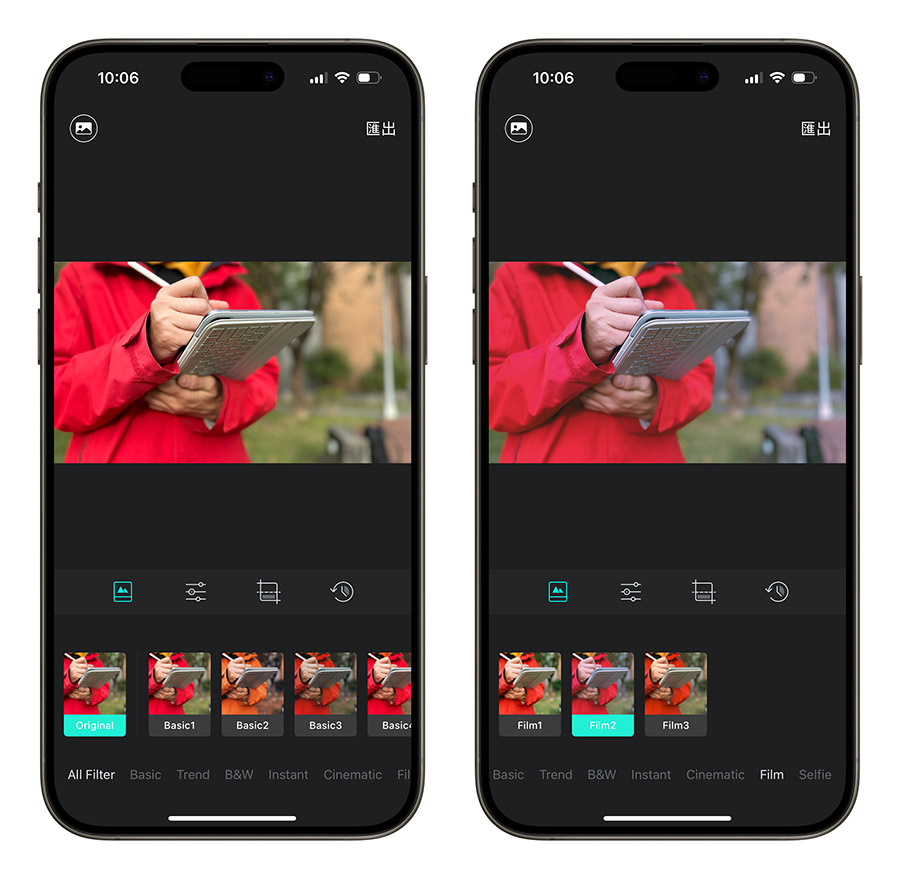
唯一可以進一步對濾鏡效果做的設定,就是在每個濾鏡效果上點兩下,可以設定這個濾鏡的強度。
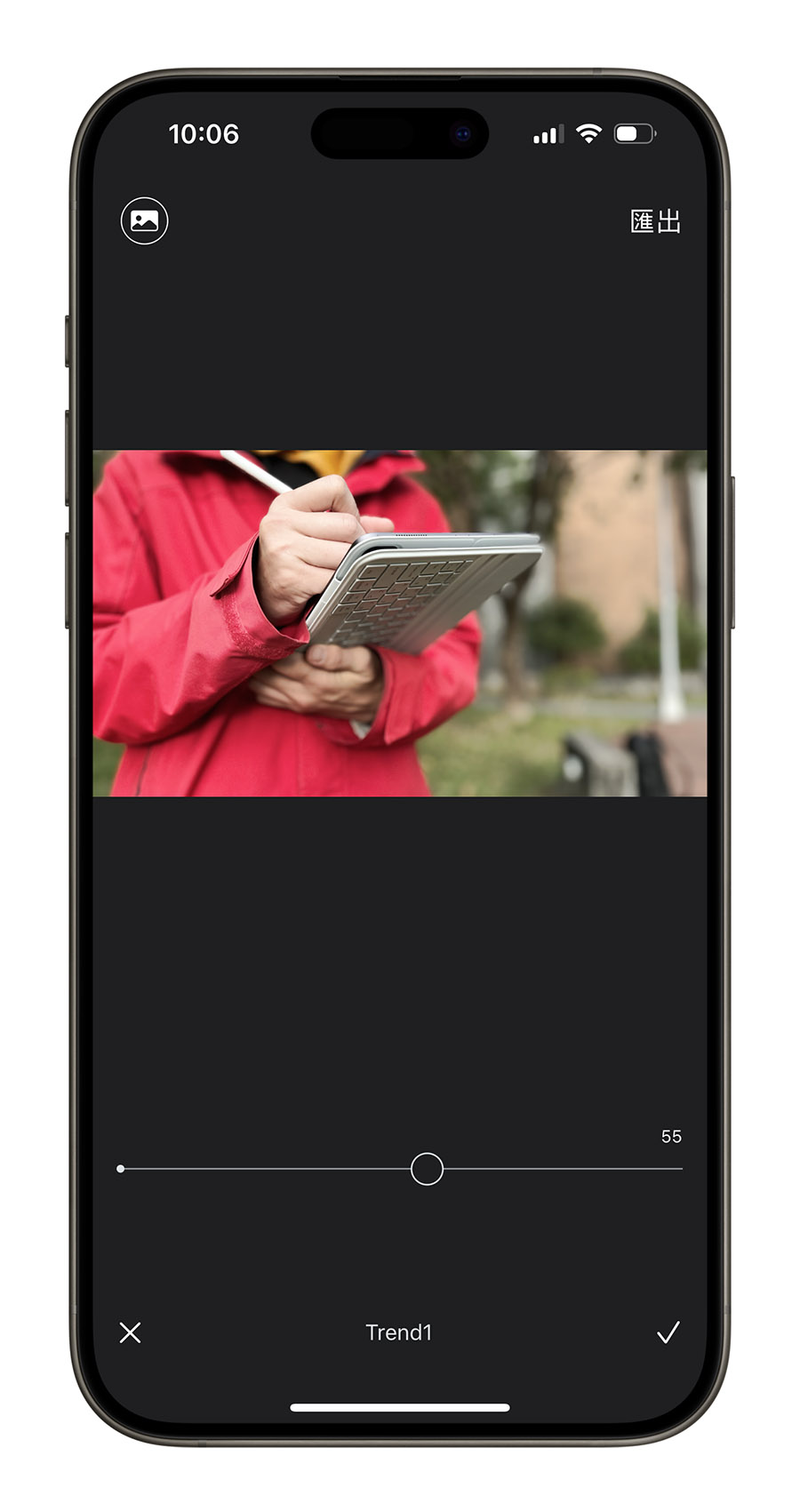
Luca 有超過一百種的濾鏡效果,而且幾乎都不是很誇張的那種,我自己是蠻喜歡他給的特效風格。
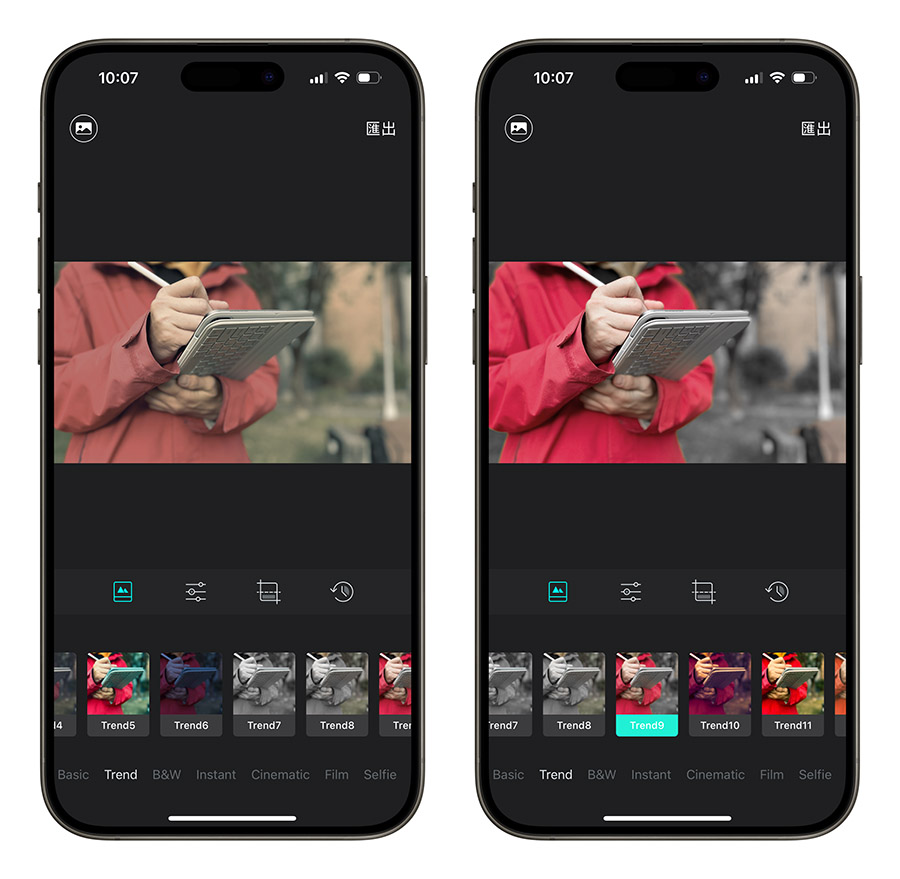
那如果你想要針對照片的細節做調整,Luca 也有提供亮度、對比、飽和度、白平衡、色調、HSL 的調整功能。
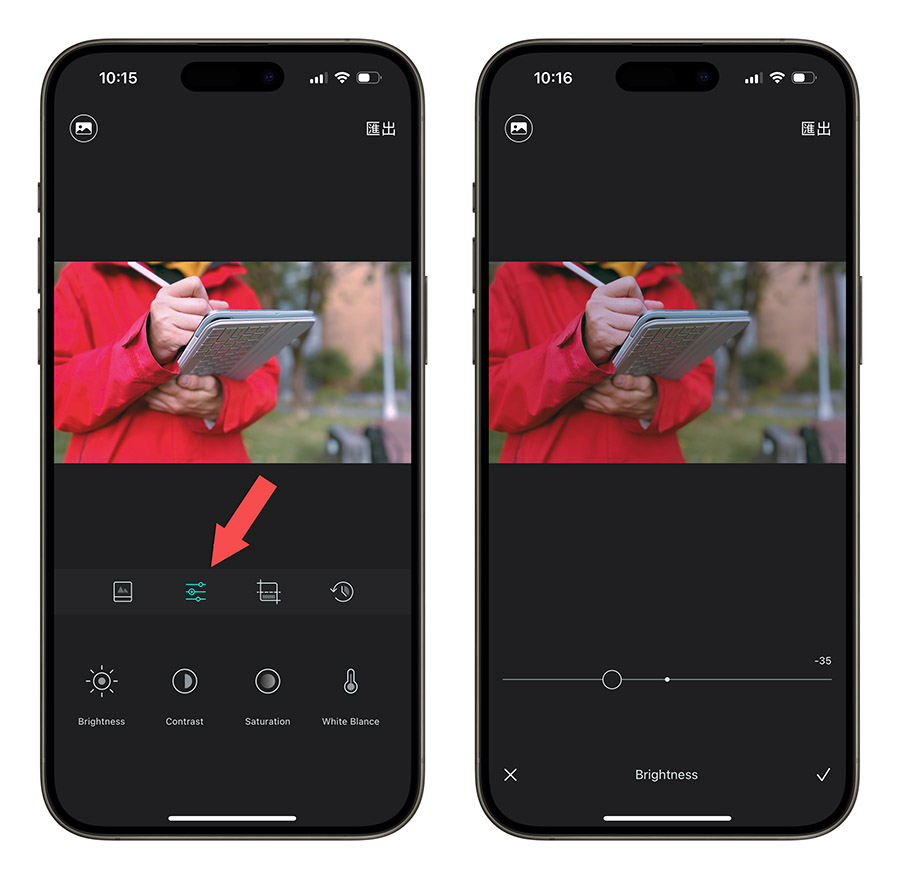
也可以做裁切和旋轉。
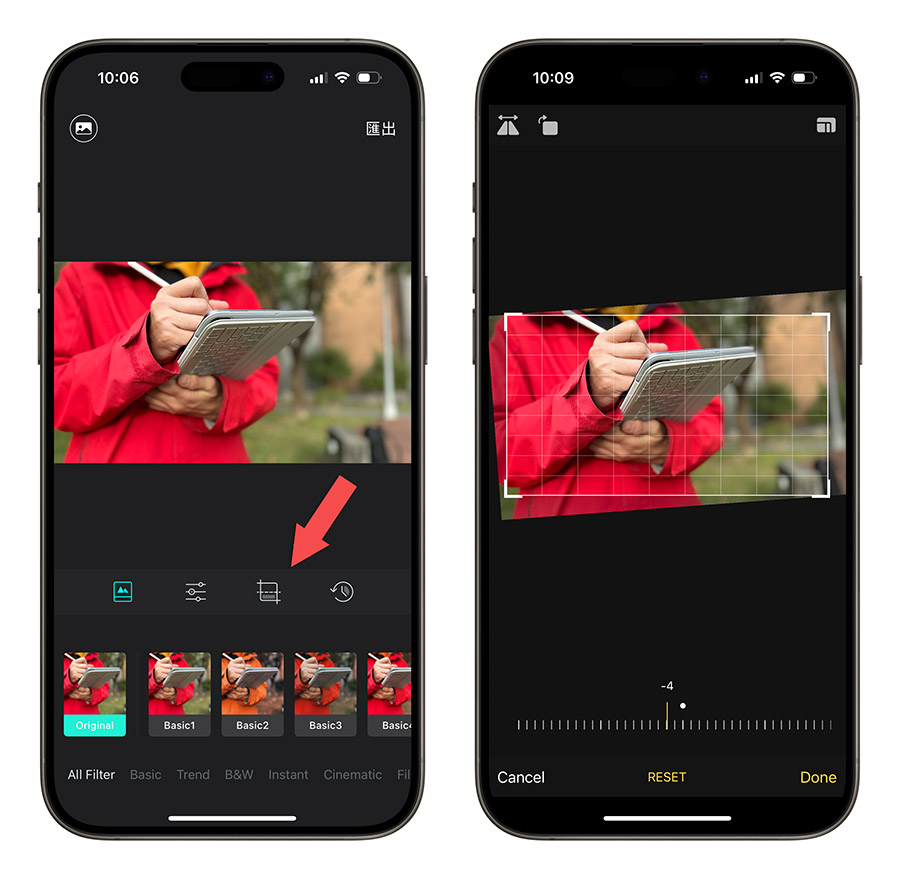
調整好、套好濾鏡的照片透過右上角的「匯出」功能就可以下載到 iPhone 的照片 App 裡面保存。
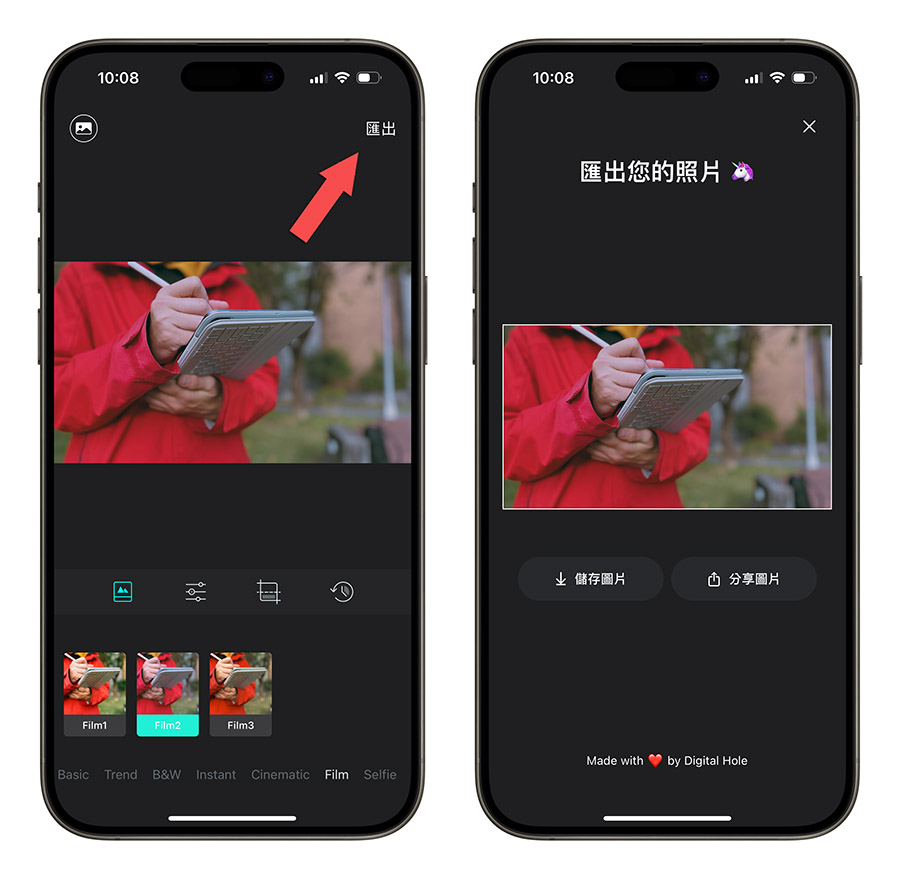
《Luca》App 下載、總結
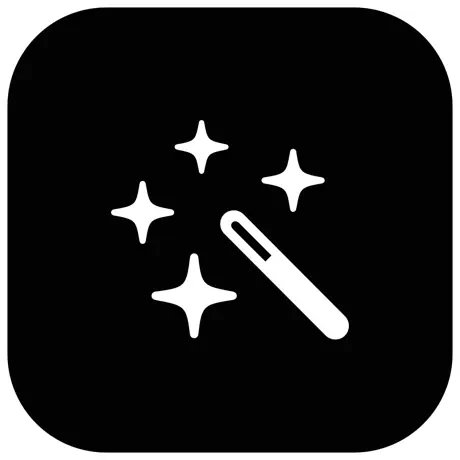
👉 App Store 下載:請點此
Luca 用很簡單的方式讓我們可以快速地替照片套上濾鏡特效,你不需要費心地去調整太多的細節,就可以獲得一張不同情境的照片,而且選擇又多,雖然功能看似基本,但是對於喜歡給照片不同風格的人來說,我覺個是一個輕鬆、易用的 App。
Luca 原價 30 元,目前(11/07 上午 11 點)都還有限時免費下載的優惠,大家可以先載起來,之後再慢慢玩。
延伸閱讀》
- 6 款功能齊全的 iPhone 照片合併 App 推薦,還能製作 IG 九宮格
- 4 個 iPhone 內建修圖功能教學,編輯照片很好用
- iPhone 15 拍完照片跑到左上角還有一圈黑底邊框的解決方法分享
- iPhone 圖像查詢進階功能怎麼用?還可以從料理查食譜、辨識符號
- 用捷徑幫 iPhone 照片加上看起來很專業的外框與資訊
- iOS 17 一秒裁切照片小技巧,教你如何用雙指縮放完成
- iPhone 照片轉 JPG 格式的 7 種好用小技巧,還能批次轉換多張照片
如果想知道更多關於 Apple 的消息、教學、小技巧或是科技新知,一定要點擊以下任一 LOGO,追蹤我們的 Facebook 粉絲團、訂閱 IG、YouTube 以及 Telegram。





